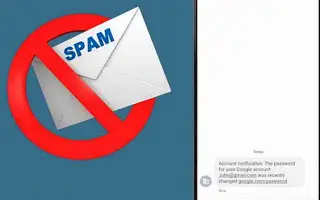Tento článok je sprievodcom nastavením s niekoľkými užitočnými snímkami obrazovky, ako povoliť ochranu proti spamu v systéme Android.
Spamové správy sú všade: vo vašej e-mailovej schránke, SMS, Facebooku, Instagrame, WhatsApp a ďalších. Vo väčšine prípadov nevyžiadané správy nie sú škodlivé pre vaše zariadenie, ale niekedy môžu obsahovať odkazy na škodlivé webové stránky. Ak sa pri komunikácii spoliehate na SMS, existuje niekoľko funkcií, ktoré môžete použiť na zvýšenie bezpečnosti svojho textu.
Ak na odosielanie a prijímanie SMS používate aplikáciu Správy Google v systéme Android, môžete povoliť funkciu ochrany pred spamom. V tomto článku sa dozviete, ako funguje antispamová funkcia Správ Google a ako ju povoliť v systéme Android.
Čo je to Anti-Spam Správy Google?
Anti-Spam je funkcia, ktorá automaticky zisťuje správy, ktoré sú podozrivé ako spam, a skrýva ich v priečinku nevyžiadanej pošty. Aj keď sa do vašej doručenej pošty doručia nejaké spamové správy, Správy Google vás upozornia, ak existuje podozrenie, že ide o spam, a poskytnú možnosť „Nahlásiť spam“.
Antispamové funkcie Správ Google sú mierne odlišné. Rozpoznajte vzory spamu v správach pomocou modelov strojového učenia spustených na zariadení. Postupom času sa aplikácia naučí vzory spamu v správach a zachytí viac spamu.
Nižšie je uvedený postup, ako povoliť ochranu proti spamu v systéme Android. Pokračujte v posúvaní a skontrolujte to.
Proces aktivácie antispamu v Google Messages pre Android
Nové smartfóny s Androidom používajú Správy Google ako predvolenú aplikáciu pre SMS a antispam je predvolene povolený. Ak ste si však nainštalovali Správy Google z obchodu Google Play, budete musieť túto funkciu povoliť manuálne. Tu je návod, ako povoliť SMS anti-spam v systéme Android.
- Najprv otvorte aplikáciu Správy Google v systéme Android a klepnite na tri bodky v pravom hornom rohu .
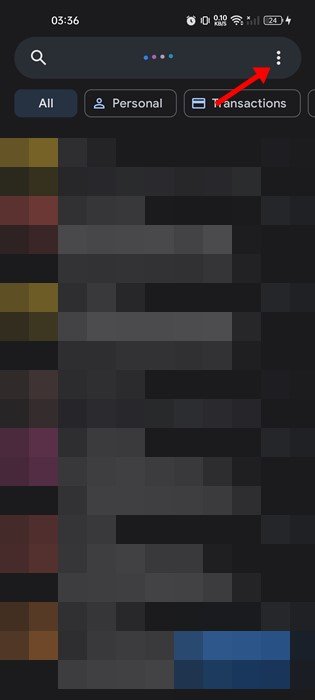
- V zobrazenej ponuke klepnite na Nastavenia .
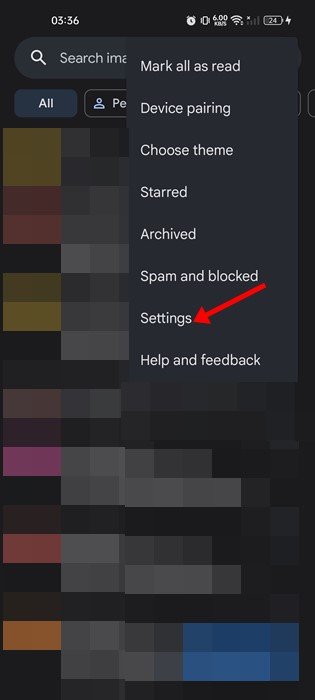
- Na stránke Nastavenia sa posuňte nadol a klepnite na možnosť Anti-Spam .
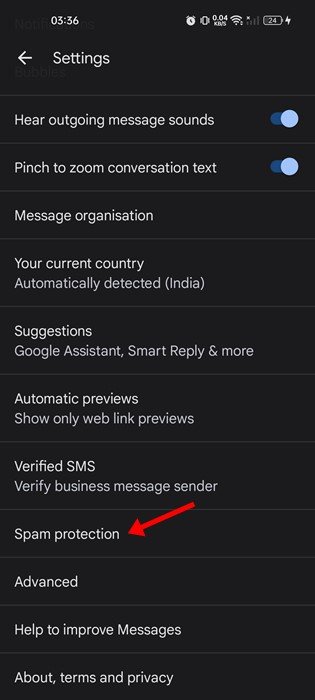
- Na ďalšej obrazovke zapnite možnosť „Povoliť Anti-Spam“ .
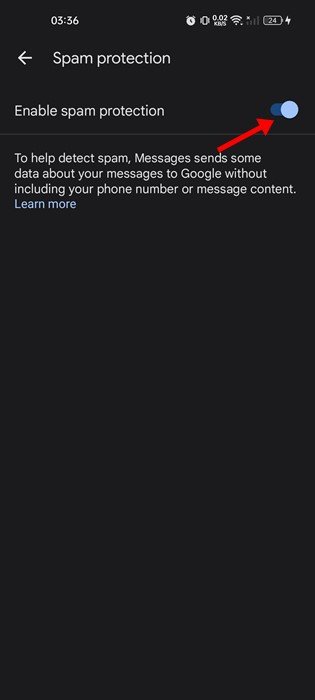
Nastavenie je dokončené. To povolí antispam na vašom zariadení so systémom Android. Teraz Správy Google automaticky presunú vašu spamovú SMS do priečinka spam.
Ak chcete získať prístup k priečinku Spam, otvorte Správy Google, klepnite na tri bodky a vyberte možnosť Spam a blokovanie .
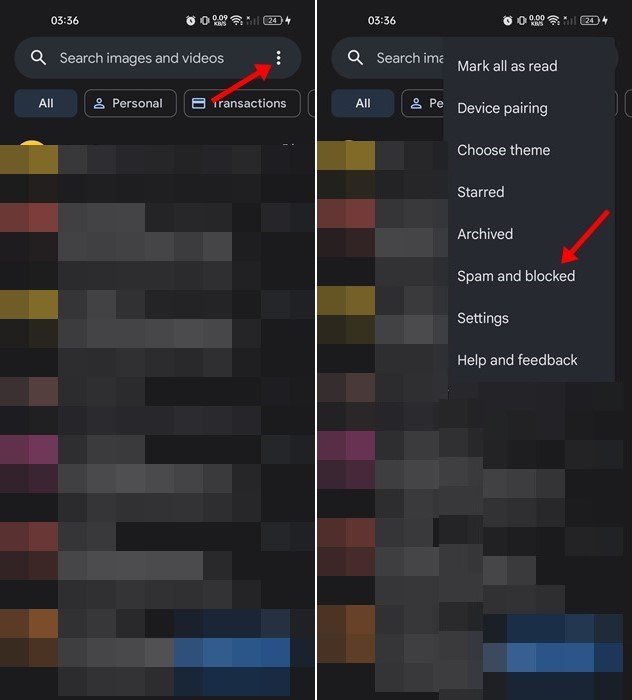
Anti-spamová funkcia Google Messages eliminuje SMS spam, ale nie je príliš spoľahlivá. Ak sa chcete zbaviť všetkých spamových správ, musíte použiť aplikáciu na blokovanie SMS a vytvoriť pravidlo na blokovanie neznámych odosielateľov.
Vyššie sme videli, ako povoliť ochranu proti spamu v systéme Android. Dúfame, že vám tieto informácie pomohli nájsť to, čo potrebujete.